
Semplici modi per cambiare la posizione meteo su iPad Pro/Air/mini/4/3/2

Con le nuove versioni del sistema operativo iOS , ci sono una miriade di miglioramenti e funzionalità. Molti utenti di iPhone hanno segnalato il problema della posizione sbagliata sul widget meteo del proprio iPad. Puoi facilmente cambiare la posizione dell'applicazione meteo del tuo iPad. Segui la guida qui sotto per scoprire come cambiare la posizione meteo sul tuo iPad.
Un'applicazione Meteo fornisce un modo semplice e veloce per controllare le condizioni meteorologiche di qualsiasi luogo in modo comodo e semplice. Ti fornisce aggiornamenti meteo istantanei. Il widget meteo ha la forma di un'icona meteo e di un numero che rappresenta la temperatura della posizione.
Essere in grado di conoscere il tempo della tua posizione ti aiuta a sapere quale abbigliamento dovresti indossare. Inoltre, conoscere il meteo di una determinata località è molto utile anche per chi si cimenta nel giardinaggio. Conoscendo il tempo del tuo giardino, puoi sapere quando andare a piantare quei semi.
Un widget meteo fornisce un metodo rapido, efficiente e conveniente per controllare le condizioni meteorologiche ovunque e in qualsiasi momento. Con la sua interfaccia rapida e facile da usare, è possibile controllare le condizioni attuali di un determinato luogo in pochi secondi.
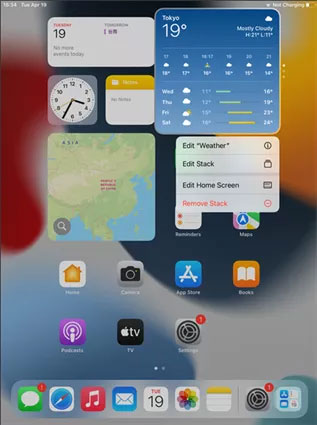
Potrebbero interessarti:
6 modi fattibili per falsificare la posizione GPS su iPhone
Un clic per sfruttare appieno i servizi di localizzazione su iPhone
Bug e problemi sono previsti ogni volta che c'è un aggiornamento iOS . Poiché il supporto dei widget è un nuovo modo di personalizzare la schermata iniziale del tuo iPhone, le persone si sentono piuttosto deluse dagli intoppi dell'aggiornamento della posizione del widget meteo. Se il widget Meteo del tuo iPad mostra un problema di posizione errata, segui i modi seguenti per risolvere il problema. (Perché la mia posizione è sbagliata sul mio iPhone?)
È necessario assicurarsi di aver concesso al widget Meteo l'autorizzazione necessaria per conoscere la posizione del dispositivo abilitando la funzione "Posizione precisa". Il tuo iPad non è in grado di rilevare la tua posizione "corrente" se questa funzione è disabilitata. Segui il passaggio seguente per sapere come abilitare la funzione "Posizione precisa".
Passo 1: Avvia l'applicazione "Impostazioni" sul tuo iPad.
Passaggio 2: vai su "Privacy" e tocca "Posizione precisa".
Passaggio 3: abilita la funzione "Posizione precisa" nella parte superiore dello schermo.
Passo 4: Scorri verso il basso nella stessa schermata e trova l'"Applicazione Meteo" nella parte inferiore dello schermo del tuo iPad.
Passaggio 5: consenti all'applicazione Widget e Meteo di utilizzare la posizione corrente dell'iPad
Consenti l'accesso alla posizione facendo scorrere il pulsante "Posizione precisa" sullo stato on.
Una VPN o Virtual Private Network è una connessione crittografata che puoi utilizzare per connetterti a una rete protetta. Puoi anche utilizzare una VPN per aggirare le restrizioni geografiche. Il problema con la VPN e il widget meteo dell'iPad è in relazione al "DNS", o Domain Name Server.
Dopo aver collegato il tuo iPad a una VPN, tutte le tue informazioni, come il tuo indirizzo IP, verranno indirizzate al server della tua società VPN. Pertanto, l'utilizzo di una VPN potrebbe essere il motivo per cui il widget meteo mostra la posizione sbagliata. Devi disattivare la VPN sul tuo iPad per risolvere il problema. Di seguito sono riportati i passaggi che dovresti seguire per disattivarlo: (Come falsificare la posizione GPS su iPhone?)
Passo 1: Avvia l'applicazione "Impostazioni" sul tuo iPad.
Passaggio 2: scorri verso il basso lo schermo e tocca l'opzione "Generale", che è la terza nell'elenco.
Passaggio 3: fai clic su "VPN e gestione dispositivi" dall'elenco dei menu visualizzato.
Passaggio 4: disabilita la VPN facendo clic sul pulsante "VPN" e quindi "sposta" l'interruttore in posizione "Off".
Riceverai gli aggiornamenti meteo sbagliati se l'app meteo del tuo iPad non riesce ad accedere alla tua posizione corretta. Segui il modo semplice di seguito per modificare la posizione dell'app meteo del tuo iPad.
Passo 1: Premi a lungo il tuo "Widget Meteo" nella schermata iniziale del tuo iPhone.
Passaggio 2: premi il pulsante "Modifica meteo".
Passaggio 3: aggiungi manualmente la posizione corretta.
Passaggio 4: salva le informazioni e inizia a goderti gli aggiornamenti meteo corretti.
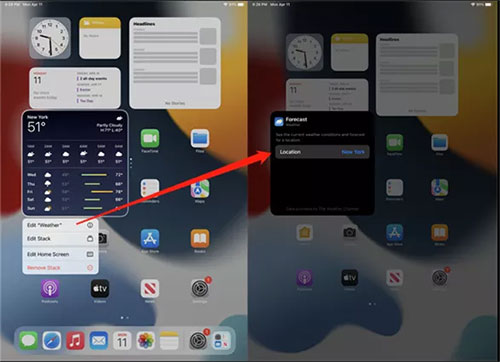
Per saperne di più:
Perché la mia posizione è sbagliata sul mio iPhone? (Correzioni incluse)
Come cambiare l'indirizzo di casa su iPhone? 5 modi in cui avrai bisogno
Come faccio a cambiare la posizione meteo sul mio iPad? È molto importante ottenere i giusti aggiornamenti meteo. In rari casi, potrebbe essere necessario modificare la posizione nell'area corretta anche dopo aver seguito i metodi discussi in questo articolo. Se ti trovi in tali circostanze, puoi provare a utilizzare uno strumento di terze parti.
iPad Location Changer è un'applicazione multifunzionale che ti consente di cambiare facilmente la posizione del tuo iPad/iPhone . È uno strumento facile da usare e molto efficace che ti permetterà di cambiare la posizione meteo del tuo iPad, permettendoti quindi di accedere a bollettini meteorologici accurati. Segui la guida passo passo qui sotto per imparare a usare iPad Location Changer.
01Scarica e installa iPad Location Changer
Inizia scaricando iPad Location Changer sul tuo computer o laptop, quindi installa il software. Avviare il software dopo averlo installato correttamente.
Usa un cavo USB per collegare l'iPad al computer. Successivamente, sblocca il tuo iPhone e tocca il pulsante "Fidati" quando ricevi un messaggio "Fidati di questo computer". Inserisci di nuovo il codice.

02Seleziona la destinazione sulla mappa
La mappa verrà caricata automaticamente dopo aver completato il "Passaggio 2". Seleziona la posizione in cui desideri posizionare il tuo iPad dopo aver selezionato l'opzione "Modalità teletrasporto" nell'angolo destro. Puoi scorrere il mouse per ingrandire e rimpicciolire la mappa per selezionare la tua destinazione preferita o inserire le coordinate GPS/indirizzo nell'angolo sinistro per cercare la tua destinazione.

03Connettiti alla nuova posizione
Quando selezioni la destinazione, apparirà una barra laterale pop-up che mostra la distanza, le coordinate e il nome. Fai clic sul pulsante "Sposta" per cambiare la tua posizione in un nuovo luogo. La tua posizione cambierà immediatamente dopo aver fatto clic sul pulsante "Sposta".
A volte, l'applicazione meteo potrebbe fornire aggiornamenti meteo errati se non è impostata sulla posizione corretta. Pertanto, dai un'occhiata ai metodi sopra discussi per risolvere il problema della posizione meteorologica errata sul tuo iPad. Se i primi tre metodi non funzionano, puoi utilizzare il software Location Changer per iPad. Puoi essere certo al 100% che questa applicazione funzionerà per te.
Articoli Correlati:
Come falsificare facilmente la posizione di Twitter | Domande frequenti e soluzioni [Provato]
Come falsificare il GPS su Android senza posizione fittizia?
Come falsificare il GPS senza root su Android? [8 app affidabili]
Come cambiare la posizione di iPhone/iPad senza jailbreak in 4 modi convenienti?
Le 10 migliori alternative alla posizione virtuale di iTools per dispositivi Android e iOS